Come unire più file PDF
Desideri unire il contenuto di più file PDF, ma non hai alcuna intenzione di acquistare dei costosi software commerciali per riuscirci? Ho ottime notizie da darti: non sei obbligato a farlo. Anzi, acquistando quelle avanzatissime suite per la creazione o la modifica dei documenti in PDF rischieresti di complicarti inutilmente la vita con tante funzioni di cui non hai bisogno.
Se vuoi un consiglio, molto meglio affidarsi a delle piccole applicazioni gratuite o — perché no? — a dei pratici servizi Web che consentono di compiere l'operazione di tuo interesse in maniera incredibilmente semplice e senza inutili perdite di tempo. Tutto quello che devi fare è scegliere i file da unire, trascinarli nella finestra del software che deciderai di scegliere o nella finestra del browser, se deciderai di usare un servizio online e premere su un pulsante. Poi, se preferisci operare da mobile, puoi valutare di usare anche delle app dedicate per smartphone e tablet.
Non ci credi? Troppo bello per essere vero, dici? Allora non pensarci su due volte, prenditi cinque minuti di tempo libero e scopri insieme a me come unire più file PDF grazie a queste soluzioni di cui sto per parlarti. Rimarrai a bocca aperta per la loro estrema praticità d'utilizzo, ma probabilmente ancor di più per la qualità dei file che otterrai!
Indice
- Come unire più file PDF in uno
- Come unire più file PDF insieme gratis online
- App per unire più file PDF
Come unire più file PDF in uno
Se quello che desideri fare è poter unire più file PDF in uno agendo da computer, tramite Windows e macOS, le soluzioni a cui secondo me faresti bene ad affidarti sono quelle elencate di seguito.
Adobe Acrobat (Windows/macOS)
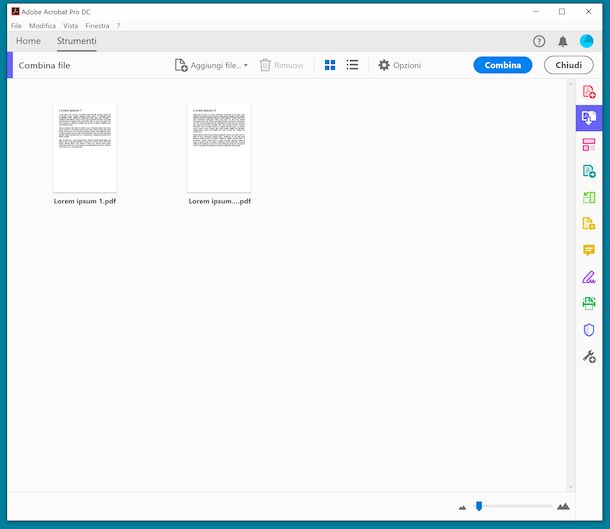
Il primo strumento per unire più file pdf in unico file che ti suggerisco di adoperare è Adobe Acrobat. Si tratta di un rinomato software per Windows e macOS che è fruibile gratuitamente per la sola visualizzazione dei PDF, mentre per la modifica e l'aggiunta delle firme bisogna passare alla versione a pagamento (con costi a partire da 15,85 euro/mese e prova gratuita della durata di 7 giorni).
Per effettuare il download di Adobe Acrobat sul tuo computer e per eseguire l'installazione e l'attivazione della trial (se non sei intenzionato a procedere direttamente con l'acquisto), visita il relativo sito Web e segui le indicazioni che ti ho fornito nella mia guida dedicata all'argomento.
In seguito, avvia Adobe Acrobat sul tuo computer, fai clic sul menu Strumenti collocato in alto e premi sul tasto Apri collocato in corrispondenza della voce Combina file. A questo punto, premi sul bottone Aggiungi che si trova al centro e seleziona i PDF che vuoi unire tra loro. Se necessario, puoi modificare l'ordine in cui vengono disposti i file trascinando le miniature nella posizione che preferisci.
In conclusione, per unire più file PDF in un unico documento, clicca sul tasto Combina in alto a destra, espandi il menu File in alto a sinistra, scegli la voce Salva con nome che si trova al suo interno e indica la posizione e il nome da assegnare al file finale.
Anteprima (macOS)
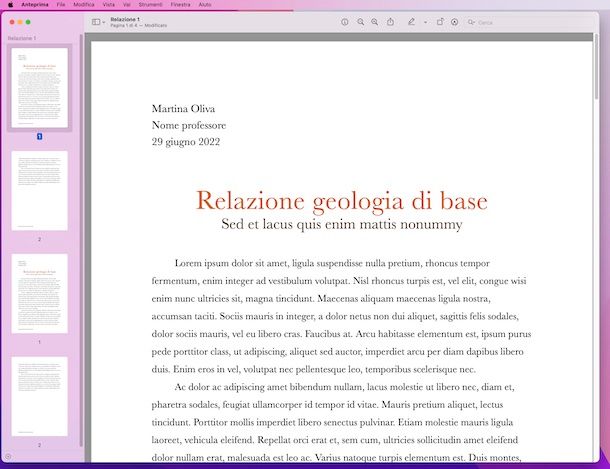
Utilizzi un Mac? Allora ho un'ottima notizia da darti: puoi unire più file PDF utilizzando Anteprima, l'applicazione per la visualizzazione delle foto e dei documenti PDF incluso di default in macOS.
Per poterti avvalere di Anteprima per il tuo scopo, provvedi ad aprire il primo file su cui vuoi intervenire, facendo clic destro sulla sua icona, scegliendo la voce Apri con dal menu contestuale e poi quella Anteprima.
Una volta visibile la finestra dell'applicazione con il PDF sullo schermo, se la bara laterale di sinistra con le miniature non compare attivala cliccando sul menu Vista alto a sinistra e scegliendo la voce Miniature al suo interno.
Successivamente, trascina gli altri PDF da aggiungere a quello già aperto nella barra laterale con le miniature dei documenti. Provvedi altresì a disporre le pagine nell'ordine desiderato, facendo clic su di esse e, continuando a tenere premuto, trascinandole nella posizione corretta. Se hai bisogno di eliminare delle pagine dai PDF, invece, selezionane le miniature e schiaccia la barra spaziatrice sulla tastiera del Mac.
A modifiche concluse, per salvare il file finale fai clic sul menu File in alto a sinistra, seleziona la dicitura Stampa in esso presente e scegli l'opzione Salva come PDF dal menu a tendina in basso a sinistra della nuova finestra proposta, dunque indica la posizione in cui archiviare il PDF unificato.
Altre soluzioni per unire più file PDF in uno

Nel caso in cui quanto ti ho già proposto non ti avesse convinto a pieno, puoi valutare di affidarti alle altre soluzioni utili per unire più file PDF elencate di seguito.
- PDFill Free PDF Tools (Windows) — si tratta di una soluzione per Windows che può essere adoperata per intervenire sui PDF in vari modi: unendoli, dividendoli, ruotandoli ecc. È gratis e molto facile da adoperare. Eventualmente c'è anche in una versione a pagamento (con prezzi a partire da 19,99$) che aggiunge funzionalità extra. Maggiori informazioni qui.
- PDF Toolkit+ (macOS) — è un'applicazione per macOS, la quale consente di modificare i file PDF in vari modi: unendo o rimuovendo le pagine dei documenti, comprimendone il contenuto, estrapolandone le immagini ecc. È pertanto ottima per unire più file PDF in uno solo Mac. La sua semplicità d'impiego è disarmante. È a pagamento (costa 1,99 euro). Purtroppo non viene aggiornata da tempo e non è ottimizzata per Mac con chip Apple Silicon, ma funziona comunque a dovere.
Come unire più file PDF insieme gratis online
Se non preferisci scaricare e installare nuovi software sul tuo computer o sei impossibilitato a farlo, valuta di unire più file PDF insieme gratis online, adoprando gli appositi servizi Web che trovi segnalati qui sotto. Puoi avvalertene da qualsiasi browser e sistema operativo.
PDFTools
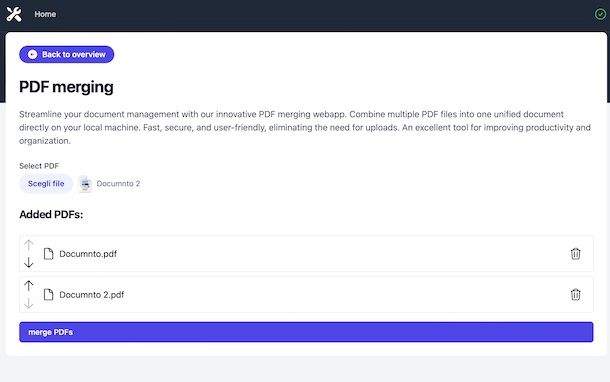
Se sei intenzionato a unire più file PDF senza installare programmi, ti consiglio vivamente di mettere alla prova PDFTool. Si tratta di un servizio online gratuito e fruibile senza registrazione che offre agli utenti vari strumenti per intervenire sui PDF, permettendo altresì di unirli. Inoltre, non applica limiti per quel che riguarda l'upload dei documenti e pone un occhio di riguardo alla privacy degli utenti elaborando i dati localmente.
Per usare PDFTool, visita la relativa home page, fai clic sul tasto Choose files/Scegli file e seleziona il primo file PDF su cui vuoi agire, dunque ripeti i medesimi passaggi per gli altri documenti.
A questo punto, organizza i file nell'ordine che più ritieni opportuno facendo clic sul tasto con la freccia verso l'alto e quello con la freccia verso il basso in loro corrispondenza. Per eliminare un documento, clicca sull'icona del cestino corrispondente.
Per concludere, premi sul bottone merge PDFs che trovi in basso e aspetta che il download del PDF unificato sul tuo dispositivo venga completato.
Altre soluzioni per unire più file PDF insieme gratis online

Cerchi altre soluzioni tramite cui unire più file PDF online? Allora rivolgiti a quelle elencate di seguito. Mi auguro vivamente siano in grado di soddisfarti.
- PDF24 — è un celebre servizio online che si può usare per unire più file PDF in un unico file e per eseguire svariate altre modifiche sui documenti in tale formato. È a costo zero, non viene richiesta la registrazione e non vengono posti limiti per l'upload.
- Online2PDF — è un ottimo servizio Web che si può usare per unire più file PDF in uno solo gratis, oltre che per apportare varie altre modifiche a questo tipo di file. È a costo zero e non richiede registrazioni, ma pone un limite di upload pari a 100 MB per singolo file e pari a 150 MB se si caricano più PDF in contemporanea (se ne possono caricare fino a 20).
- PDF Candy — si tratta di un celebre servizio online che propone svariati strumenti per unire più file PDF in un solo file, per dividere i PDF, convertirli ecc. È gratis e pone un limite per il peso massimo di file che si possono caricare pari a 500 MB. Per ovviare e sbloccare altre funzioni aggiuntive occorre registrarsi e sottoscrivere l'abbonamento a pagamento (al costo base di 4 euro/mese).
App per unire più file PDF
Se non hai il computer a portata di mano, oppure se non ne preferisci l'utilizzo e generalmente operi in mobilità, valuta di usare le app per unire più file PDF per smartphone e tablet Android e per iOS/iPadOS che trovi segnalate qui sotto.
iLovePDF (Android/iOS/iPadOS)
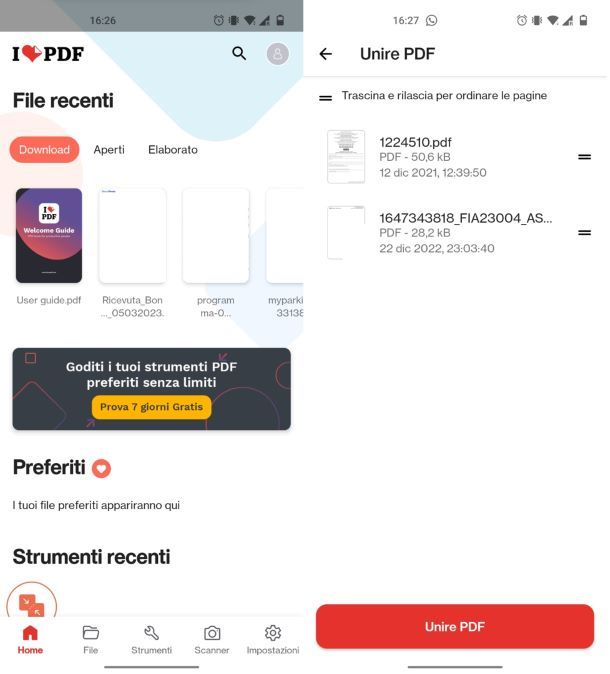
Un'ottima app, disponibile sia per Android che per iOS/iPadOS, la quale consente di compiere senza il benché minimo problema l'operazione oggetto di questa guida è iLovePDF. Si tratta di un vero e proprio “coltellino svizzero” per i PDF, con cui non solo è possibile unire i PDF, ma anche dividerli, convertirli in documenti in altri formati, comprimerli ecc. utilizzando un sistema basato sul cloud. Di base è gratis, ma volendo è possibile sottoscrivere uno dei piani a pagamento (con costi a partire da 5,99 euro/mese) per sbloccare funzioni aggiuntive.
Per scaricare e installare iLovePDF sul tuo dispositivo, procedi nel seguente modo: se stai usando Android, accedi alla relativa sezione del Play Store e premi sul bottone Installa (oppure rivolgiti a store alternativi); se stai usando iOS/iPadOS, accedi alla relativa sezione dell'App Store, premi sul tasto Ottieni, quindi su quello Installa e autorizza il download tramite Face ID, Touch ID o password dell'ID Apple.
In seguito, avvia iLovePDF selezionando l'icona che è stata aggiunta alla home screen e, una volta visibile la schermata principale dell'app, dopodiché tocca l'icona Strumenti, nel menu in basso, seleziona la voce Unire PDF e scegli i file su cui intervenire.
Una volta compiuti i passaggi di cui sopra, indica l'ordine delle pagine del PDF e tocca Unire PDF.
Conclusa l'elaborazione del PDF unificato, per visualizzarlo tocca la voce Vai a file, oppure puoi accedervi successivamente recandoti nella sezione Home dell'app e sfiorando la voce Elaborato.
Altre app per unire più file PDF

Cerchi altre app tramite le quali unire più file PDF in uno solo? Ti accontento subito: le trovi nell'elenco seguente.
- PDF Merge (Android/iOS/iPadOS) — si tratta di un'app per Android e iOS/iPadOS che consente di unire più file PDF in uno unico prelevandoli da vari servizi di cloud storage e/o di intervenire direttamente all'interno di altre applicazioni. Per ottenere il file finale bisogna però aspettare almeno 60 minuti, ma mediante acquisti in-app (al costo di 10,99 euro) si può aggirare l'inconveniente.
- PDF Tools (Android) — è un'app funzionante esclusivamente su Android che offre uno strumento ad hoc per unire i PDF e che integra anche diversi altri tool per proteggere i documenti con password, per sbloccarli ecc. È gratis, ma propone acquisti in-app (al costo di 2,49 euro) per accedere a tutte le funzioni offerte.
- PDF Expert (iOS/iPadOS) — soluzione specifica per device a marchio Apple che viene ritenuta da molti come una delle più affidabili app di questo genere. Permette di visualizzare i PDF e di modificarli in vari modi, per cui si può usare anche per unire più file PDF in un unico documento gratis. È a costo zero, ma propone acquisti in-app (al costo di 52,99 euro/anno) per sbloccare tutte le funzionalità.

Autore
Salvatore Aranzulla
Salvatore Aranzulla è il blogger e divulgatore informatico più letto in Italia. Noto per aver scoperto delle vulnerabilità nei siti di Google e Microsoft. Collabora con riviste di informatica e ha curato la rubrica tecnologica del quotidiano Il Messaggero. È il fondatore di Aranzulla.it, uno dei trenta siti più visitati d'Italia, nel quale risponde con semplicità a migliaia di dubbi di tipo informatico. Ha pubblicato per Mondadori e Mondadori Informatica.






